



检测到是安卓设备,电脑版软件不适合移动端


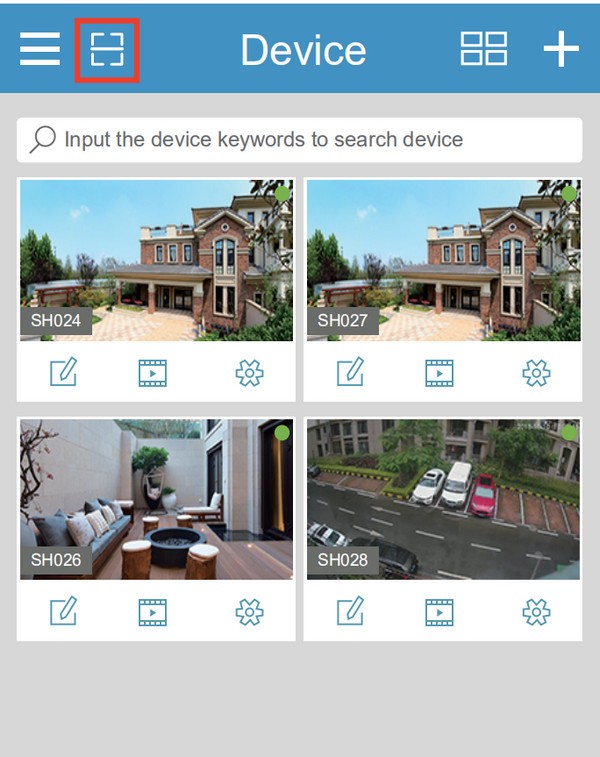
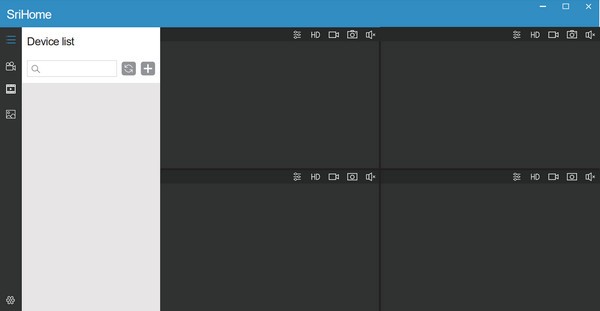
【基本简介】1
SriHomePC是Windows电脑上使用的免费软件,SriHomePC让你通过广域网通过广域网远程访问摄像机,同时从16个摄像头观看实时视频流,在你的电脑上录制并保存实时视频。
相关软件软件大小版本说明下载地址
远程监控软件TeamViewer QuickSupport v15.0.8397.0中文版4.1Mv15.0.8397.0中文版查看
TeamViewer(内网远程控制) v15.0.8397.0官方电脑版46.5Mv15.0.8397.0官方电脑版查看
XShell(免费SSH客户端) v6.0.0170中文版27.1Mv6.0.0170中文版查看
远程连接控制器 V5.0 绿色汉化版2.2MV5.0 绿色汉化版查看
穿透内网远程控制软件1.2M查看
SriHomePC是Windows电脑上使用的免费软件,SriHomePC让你通过广域网(通过广域网远程访问摄像机),同时从16个摄像头观看实时视频流,在你的电脑上录制并保存实时视频。
步骤1:在WindowsPC上运行SriHomePC。
步骤2:在智能手机上运行SriHome应用程序,使用“扫描QR代码”函数登录SriHomePC。
扫描QR码后,UPS主控制窗口如图所示。
点击“”添加设备按钮..如图所示的窗口将弹出。
输入设备ID:输入相机ID,您可以在附加到相机的标签上找到相机ID。输入设备名称:给您的相机一个名称,如“家庭”或“办公室”。输入密码:en 键入相机密码,然后单击“添加”。
如图所示,摄像机将显示在窗口中的设备列表中。双击“摄影机”图标可观看实时视频。
更改快照/本地记录路径
单击设置(图6窗口右下角显示)。如图所示,将弹出一个配置窗口。单击快照路径或本地记录路径“浏览”按钮浏览 选择另一个文件夹。
PTZ控制
单击PTZ设置弹出平移、倾斜和缩放(PTZ)控件。PTZ控制按钮如图7所示,使用如下:
“旋转:颠倒图像”。
“缩放”(Zoom)和“焦点:”(Focus) 相机的镜头。他们只为SH 027和SH 028型工作。
Pan

软件信息
程序写入外部存储
读取设备外部存储空间的文件
获取额外的位置信息提供程序命令
访问SD卡文件系统
访问SD卡文件系统
查看WLAN连接
完全的网络访问权限
连接WLAN网络和断开连接
修改系统设置
查看网络连接
我们严格遵守法律法规,遵循以下隐私保护原则,为您提供更加安全、可靠的服务:
1、安全可靠:
2、自主选择:
3、保护通信秘密:
4、合理必要:
5、清晰透明:
6、将隐私保护融入产品设计:
本《隐私政策》主要向您说明:
希望您仔细阅读《隐私政策》
 最新软件
最新软件
 相关合集
更多
相关合集
更多
 相关教程
相关教程
 热搜标签
热搜标签
 网友评论
网友评论
 添加表情
添加表情 
举报反馈

 色情
色情

 版权
版权

 反动
反动

 暴力
暴力

 软件失效
软件失效

 其他原因
其他原因
